Så här komprimerar du en video för Instagram-uppladdning
Instagram är en av de mest populära sociala medieplattformarna där du kan lägga till vackra foton och underhållande videor till din berättelse och dela dem med dina vänner och följare. Du kan dock stöta på problem när du laddar upp videor till Instagram, till exempel att få ett "stor filstorlek" -fel. Filstorleken är exakt det du bör tänka på. Om din video är för stor kan du behöva komprimera den innan du laddar upp den till Instagram. Läs den här guiden för att lära dig hur komprimera videor för Instagram utan att förlora kvaliteten.
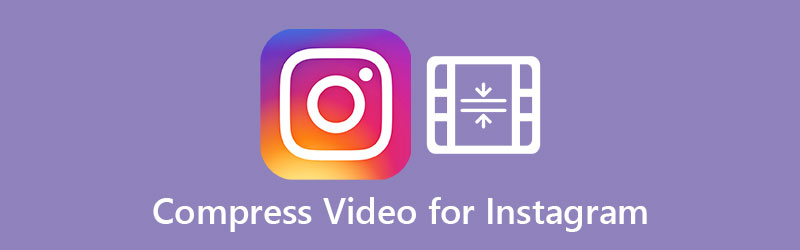
SIDINNEHÅLL
Del 1. Bästa sättet att komprimera videor för Instagram
Instagram tillåter endast en begränsad videofilstorlek på 15 MB för att du ska kunna ladda upp din video. Om din videofilsstorlek är för stor, Vidmore Video Converter kan hjälpa! Det är den bästa Instagram-videokompressorn som har många fördelar jämfört med andra videokompressorer. Den stöder komprimering av massor av videoformat i snabb hastighet samtidigt som den högsta kvaliteten bibehålls. Denna videokompressor för Instagram är enkel att använda och du kan komprimera din video på några minuter. Här är hur:
Steg 1. Starta programmet
Ladda ner och installera Instagram-kompressorn, öppna den nedladdade filen och följ instruktionerna på skärmen. När installationen är slut dubbelklickar du på skrivbordsikonen för att starta programmet.
Steg 2. Importera din video
Navigera till Verktygslåda funktion, välj Videokompressor för att komma in i ett nytt fönster.

Klicka på Plus ikonen för att lägga till videon du vill komprimera och klicka Öppen.

Steg 3. Inställningar för kompression av teak
Detta program ger flera alternativ så att du enkelt kan välja att komprimera din video direkt till Instagram.
Storlek: välj önskad filstorlek med skjutreglaget.
Formatera: välj ett videoformat som MP4 som utdataformat.
Upplösning: välj önskad upplösning.
När du är nöjd med den beräknade storleken på utdatafilen, klicka på Förhandsgranska för att snabbt kontrollera kvaliteten på din fil i förväg.

Steg 4. Komprimera och spara din video
Klicka på Mapp ikonen för att ange destinationen för den utgående videon. Klicka på när allt är klart Komprimera. Vänta en stund, det kommer att uppmana ett fönster för att meddela att komprimeringen är klar.
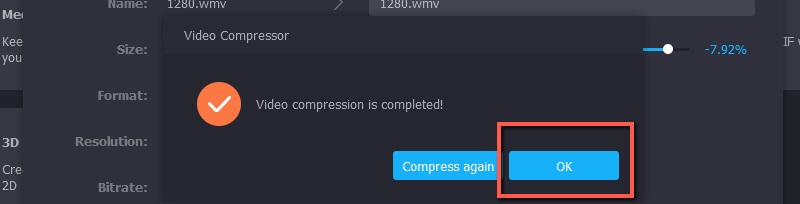
Del 2. 3 Gratis videostorleksreducering för att storleka en video för Instagram
Vidmore gratis online videokompressor
Om du letar efter den bästa videokompressorn online, Vidmore gratis online videokompressor är det bästa valet. Det är ett gratis verktyg som låter dig komprimera videor för Instagram online utan vattenstämpel. Dessutom kan du välja ett utdataformat, justera upplösning och mer. Vad som också är bra med det här verktyget är att det är tillgängligt i alla webbläsare och stöder alla operativsystem. För att börja komprimera din video, följ bara instruktionerna nedan:
- Besök Vidmore gratis online videokompressor i din webbläsare. Se till att du har en stabil internetanslutning eftersom kompressionshastigheten beror helt på den.
- Klicka på det stora Komprimera nu knapp. Klicka på knappen "Lägg till video" och importera en video från din PC / Mac.
- Välj önskad storlek genom att dra skjutreglaget. Välj sedan en upplösning för din utgångsvideo.
- När du är klar klickar du på Komprimera knapp. Komprimeringen kan ta lite tid beroende på videons längd, storlek, inställningar och datorn du använder. När komprimeringen är klar visas ett popup-fönster som låter dig se din komprimerade video.

Clipchamp
Clipchamp är ett populärt verktyg för att tillgodose olika videobehov. Det är en gratis videokompressor som låter dig komprimera videor för Instagram, Facebook, Vimeo, YouTube och andra sociala mediasidor. Det kan också hjälpa dig att konvertera och redigera videofiler. Här är hur:
- Öppna din webbläsare och gå till clipchamp.com och logga in med din Google, Facebook eller e-postadress och lösenord.
- Ladda upp din video till Clipchamp Utilities-instrumentpanelen.
- Under Jag vill optimera för, välj vad du tänker använda din video till och anpassa sedan upplösningen, kvaliteten och formatet efter dina behov från Anpassa inställningar sektion. Ju lägre kvalitet och upplösning, desto mindre blir utdatafilens storlek.
- När du är redo trycker du på Start för att börja komprimeringen. När processen är över kan du förhandsgranska din optimerade Instagram-video online. Klicka på SPARA för att spara den komprimerade Instagram-videon för att spara filen på din dator.
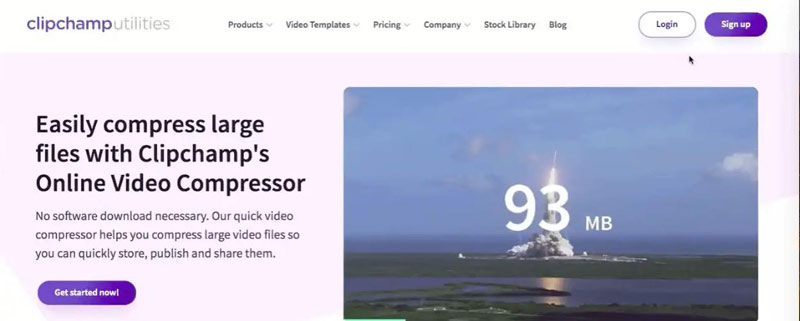
Clideo
Clideo är en annan ofta använd videokompressor online. Du kan importera önskade Instagram-filer till den här videokompressorn och enkelt utföra nödvändiga uppgifter. Dra bara och släpp och ställ in parametrarna för att starta de nödvändiga ändringarna på videon.
- Öppna clideo.com i vilken webbläsare som helst.
- Klicka på Välj FIL och lägg till en video från din dator.
- Nu bearbetar verktyget videon. Vänta ett ögonblick, du får din resultatfil. Du kan se den ursprungliga filstorleken och den komprimerade. Om du är nöjd med resultatet, ladda ner filen till din dator eller spara till molnlagring.
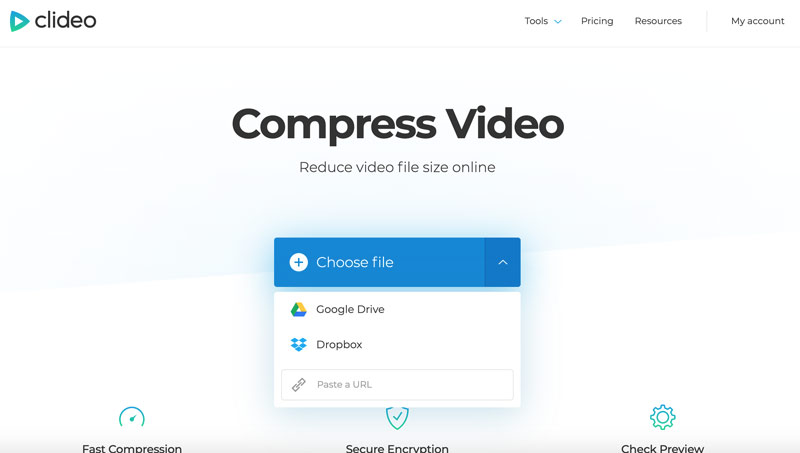
Del 3. Fler tips för Instagram-uppladdning
Förutom filstorleksgränsen måste du matcha följande krav för att ladda upp videor till Instagram:
- Videon måste vara MP4 och högst 1080p.
- H.264 Codec.
- AAC Audio.
- 3 500 kbps bithastighet för video.
- Bildhastighet på 30 bilder per sekund (bilder per sekund).
- Videon måste vara högst 60 sekunder.
- Maximal videobredd är 1080 px (pixlar) bred.
Del 4. Vanliga frågor om komprimering av videor för Instagram
Vilka är de bästa Instagram-videodimensionerna?
De bästa videodimensionerna för Instagram du bör använda är 864 pixlar (bredd) med 1080 pixlar (höjd) med ett bildförhållande på 4: 5.
Hur ökar Instagram-videokvaliteten?
Om du letar efter ett sätt att förbättra videokvaliteten på Instagram måste du optimera videon innan du laddar upp den. Du kan använda en videoförstärkare som Vidmore Video Converter för att förbättra videon du vill ladda upp till Instagram. Läs vidare hur man förbättrar videokvaliteten för att lära dig mer information.
Vad är det bästa videoformatet för Instagram-uppladdning?
Det bästa Instagram-videoformatet är MP4.
Slutsats
Du kan nu enkelt komprimera video för Instagram med dessa verktyg. När du vill komprimera MKV eller andra videoformat kan du lita på Vidmore Video Converter.
Videoredigering
-
Komprimera video
-
Instagram
-
Vänd video


